firealpaca画出左右对称图形的教程
时间:2024-03-26 15:24:57作者:极光下载站人气:12
firealpaca是一款简单的电脑绘图工具应用软件,它提供了ps专有的图层绘画方式,让用户可以简单轻松地处理多个图层或手绘图,所以许多喜欢绘画的用户就会选择在firealpaca软件中来创作,当用户在使用firealpaca软件时,新建画布后想在画布上画出左右对称的图形,却不知道怎么来操作实现,其实这个问题是很好解决的,用户直接在工具栏中勾选对称选项,显示出来对称线,接着设置好笔刷样式,就可以画出左右对称的图形了,那么接下来就让小编来向大家分享一下firealpaca画出左右对称图形的方法教程吧,希望用户能够从中获取到有用的经验。

方法步骤
1.用户在电脑上打开firealpaca软件,并来到编辑页面上来进行设置

2.接着在页面上方的工具栏中勾选对称选项,可以看到页面弹出的对称线
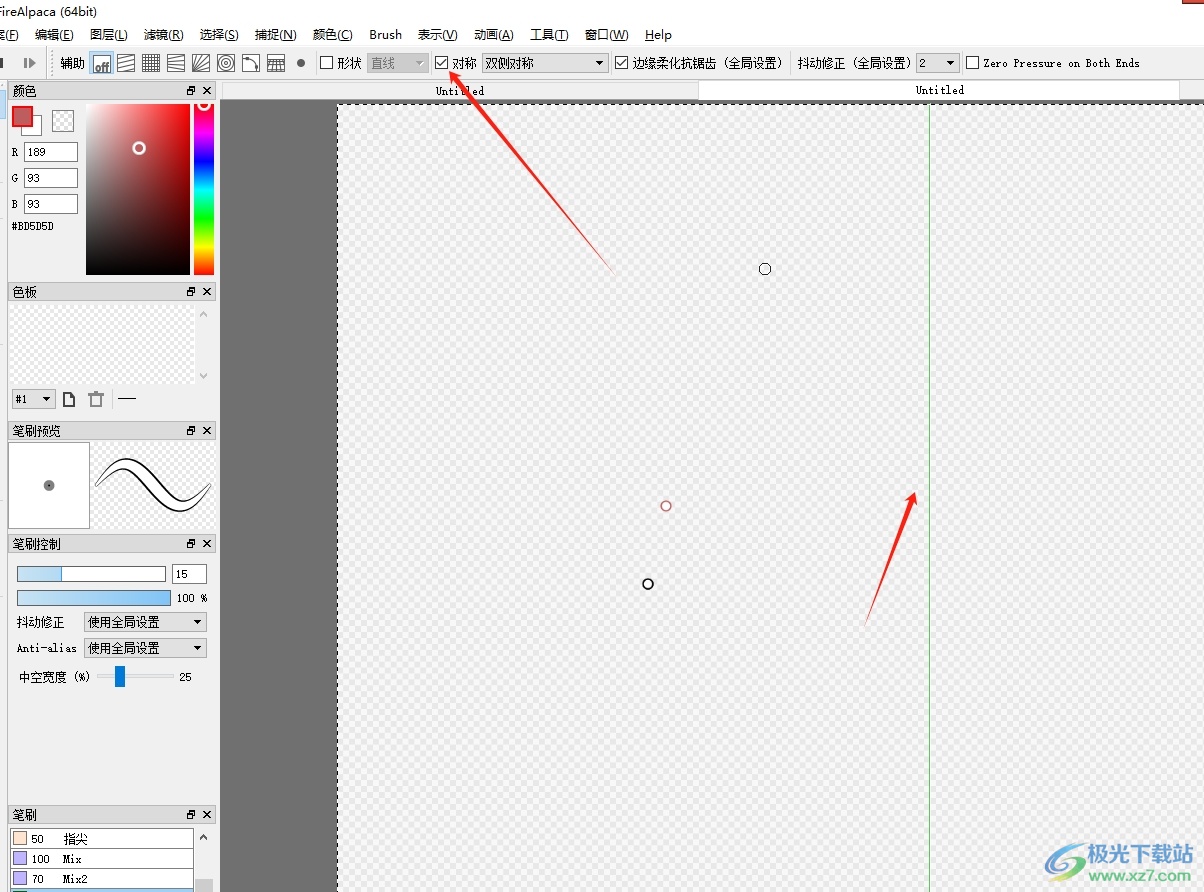
3.这时用户在左侧的工具栏中点击笔刷工具,并在笔刷板块中按需设置好笔刷样式

4.然后用户就可以在画布上进行绘制,如图所示,可以看到成功画出的左右对称图形了
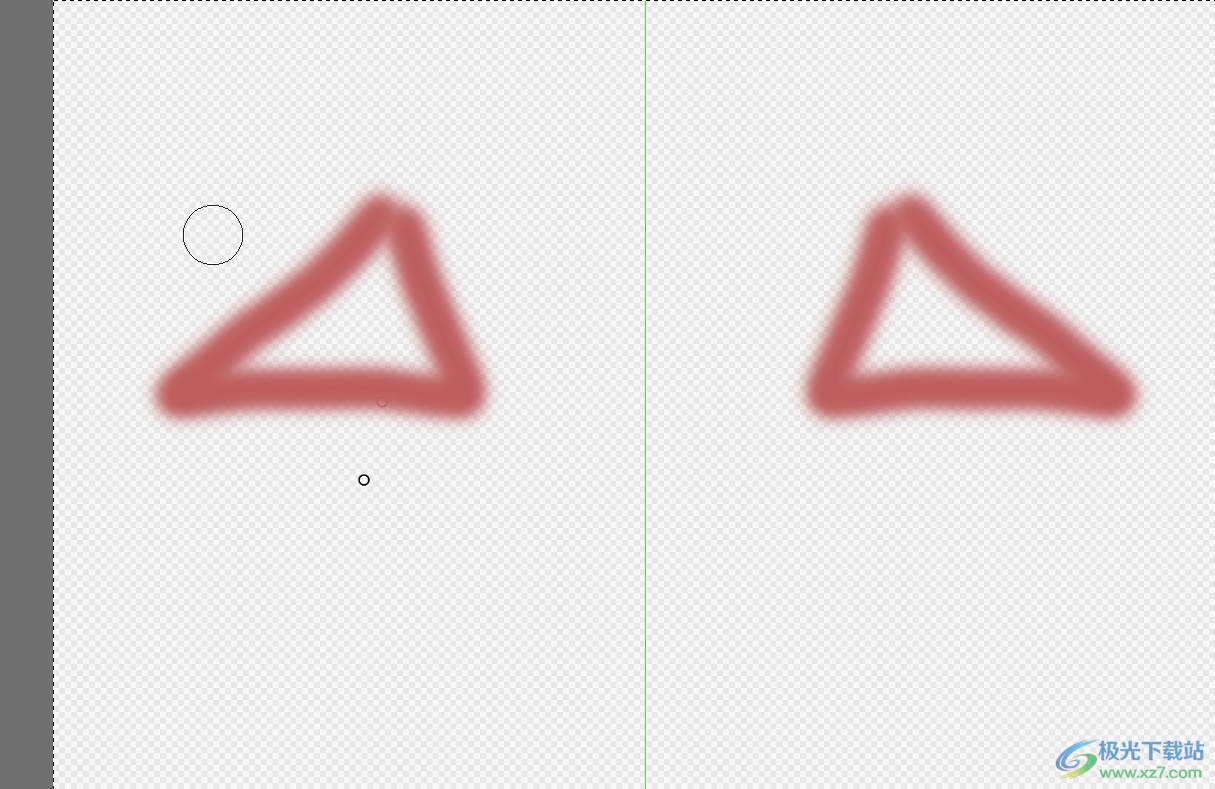
以上就是小编对用户提出问题整理出来的方法步骤,用户直接在工具栏上勾选对称选项弹出对称线,接着设置好笔画样式即可画出左右对称的图形了,方法简单易懂,因此感兴趣的用户可以跟着小编的教程操作试试看。

大小:54.27 MB版本:v2.13.4环境:WinXP, Win7, Win8, Win10, WinAll
- 进入下载
相关推荐
相关下载
热门阅览
- 1百度网盘分享密码暴力破解方法,怎么破解百度网盘加密链接
- 2keyshot6破解安装步骤-keyshot6破解安装教程
- 3apktool手机版使用教程-apktool使用方法
- 4mac版steam怎么设置中文 steam mac版设置中文教程
- 5抖音推荐怎么设置页面?抖音推荐界面重新设置教程
- 6电脑怎么开启VT 如何开启VT的详细教程!
- 7掌上英雄联盟怎么注销账号?掌上英雄联盟怎么退出登录
- 8rar文件怎么打开?如何打开rar格式文件
- 9掌上wegame怎么查别人战绩?掌上wegame怎么看别人英雄联盟战绩
- 10qq邮箱格式怎么写?qq邮箱格式是什么样的以及注册英文邮箱的方法
- 11怎么安装会声会影x7?会声会影x7安装教程
- 12Word文档中轻松实现两行对齐?word文档两行文字怎么对齐?
网友评论